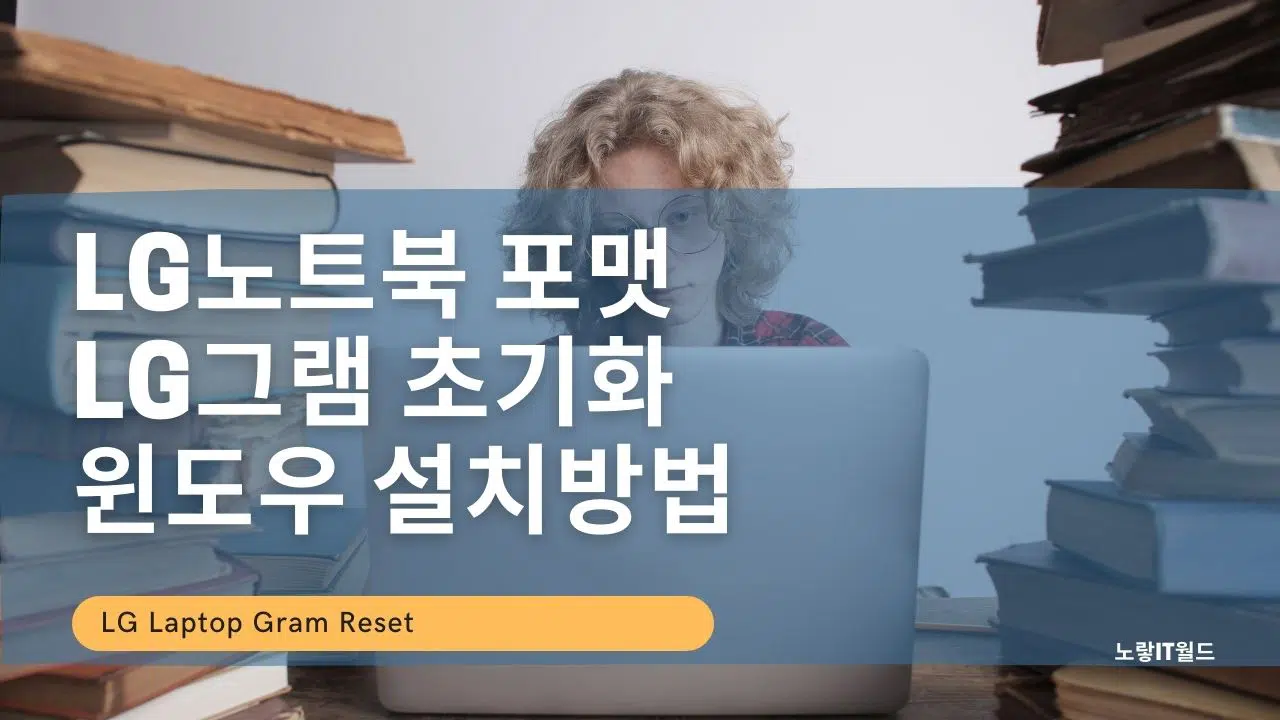LG전자에서 출시한 LG노트북을 처음 구입했던 상태로 되돌리기 위해서는 노트북 초기화를 진행해야합니다. 이때 LG노트북 초기화를 위해서 실행하는 LG Recovery Center를 실행하기 위해서는 구매한 LG그램 노트북이 윈도우가 탑재된 버전으로서 만약 프리도스 “윈도우 미설치 노트북“을 구입한 경우에는 이러한 복구기능을 별도로 지원하지 않습니다.
참고 : FreeDos 프리도스 노트북 윈도우10 설치방법
LG그램 프리도스 노트북 윈도우11 USB 부팅 및 설치
| LG노트북 | 디스플레이 크기 | 특징 |
|---|---|---|
| LG 그램 | 14인치” 15인치” 16인치” 17인치” | 경량형 울트라북 |
| LG 울트라북 | 13인치 14인치 15인치 | 보급형 노트북 |
| LG 울트라기어 | 15인치 17인치 | 고사양 노트북 |
프리도스 노트북을 구입한 경우에는 별도의 USB 부팅디스크를 통해 윈도우를 설치해야합니다.

LG노트북 LG그램 모델명
| LG그램 모델 | 제품번호 |
|---|---|
| 13Z940-GT30K | 13Z940-GT30K(Windows/Snow White) 13Z940-GT3BK(Windows/Blue) 13Z940-GT3SK(Windows/Metal Silver) 13ZD940-GX30K(Free DOS) |
| 13Z940-GT40K | 13Z940-GT40K(Windows/Snow White) |
| 13Z940-GT50K | 13Z940-GT50K(Windows/Snow White) 13Z940-GT5SK(Windows/Metal Silver) 13ZD940-GX50K(Free DOS) |
| 13Z940-GT70K | 13Z940-GT70K(Windows/Snow White) 13ZD940-GX70K(Free DOS) |
| 13Z940-LT10K | 13Z940-LT10K(Windows/Snow White) 13Z940-LT1PK(Windows/Pink) 13ZD940-LX10K(Free DOS) |
| 출시년도 | 모델명 | 제품명 |
|---|---|---|
| 2015년 | 14Z950-GT30K | 14Z950-GT30K 14Z950-G3MK 14Z950-GA3MK(Windows 10 Upgraded) |
| 2015년 | 14Z950-GT50K | 14Z950-GT50K(Windows/White) 14Z950-GT5BK(Windows/Black) 14Z950-GT5GK(Windows/Gold) 14Z950-GA50K(Windows 10 Upgraded) |
| 2015년 | 14Z950-GT70K | 14Z950-GT70K 14Z950-GA70K(Windows 10 Upgraded) |
| 2015년 | 14Z950-LT10K | 14Z950-LT10K |
| 2015년 | 15Z950-GT30K | 14Z950-GT30K 14Z950-G3MK 14Z950-GA3MK(Windows 10 Upgraded) |
| 2015년 | 14Z950-GT50K | 14Z950-GT50K(Windows/White) 14Z950-GT5BK(Windows/Black) 14Z950-GT5GK(Windows/Gold) 14Z950-GA50K(Windows 10 Upgraded) |
| 2015년 | 14Z950-GT70K | 14Z950-GT70K 14Z950-GA70K(Windows 10 Upgraded) |
| 2015년 | 14Z950-LT10K | 14Z950-LT10K |
| 2016년 | 5Z960-GR30K | 15Z960-GR30K(Windows/White/180GB) 15Z960-GR3HK(Windows/White/256GB) 15Z960-GR3GK(Windows/Gold/256GB) |
| 2016년 | 15Z960-GR50K/GA50K | 15Z960-GA50K(Windows/White/180GB/8GB RAM) 15Z960-GR50K(Windows/White/180GB/4GB RAM) 15Z960-GA5GK(Windows/Gold/256GB) |
| 2016년 | 15Z960-GA70K | 15Z960-GA70K(Windows/White) |
LG그램 초기화 윈도우10 포맷 설치방법
우선 LG노트북 초기화를 진행하기 위해서는 노트북 배터리가 충전이 충분히 되어 있어야 하며 충전케이블이 꼽혀 있어야 합니다.
이는 만약 초기화시 전원부족으로 노트북이 갑자기 꺼지게 되면 데이터 손실이 있기 때문에 매우 중요한 요소입니다.

- 노트북을 충전 케이블에 연결 후 LG그램을 전원을 킵니다.
- 이때 LG로고와 함께 다음 화면이 나올때 노트북 키보드의 키패드 F11을 눌러줍니다. “타이밍을 모르겠다면 노트북 부팅시 연타합니다“

LG Recovery Center가 실행되며 원하는 언어를 선택합니다.
- 한글
- English
- Brazilan Portuguese
- Spanish
- French
- Germany

LG노트북 리커버리 복구를 진행시에 주의사항으로서 공장초기화를 진행하면 모든 데이터가 삭제될 수 있기 때문에 삭제전 자체적으로 윈도우10 백업을 USB나 외장하드등에 하느것을 추천합니다.
배터리 잔량이 부족할 수 있음으로 시스템 전원을 연결하고 공장초기화 진행 중 시스템을 강제종료하지 않습니다.

LG그램 초기화를 진행시 모든 데이터가 삭제되니 이점을 확인 후 동의함을 체크합니다.

그럼 현재 사용중인 LG그램 노트북 모든데이터가 삭제되고 처음 구입했던 상태로 포맷됩니다.

만약 백업해둔 파일이 있다면 윈도우 복구를 통해 데이터를 기존 상태로 되돌립니다.